當前位置:首頁 > 幫助中心 > 老電腦怎么刷系統?老電腦重裝系統教程【詳細教程】
老電腦怎么刷系統?老電腦重裝系統教程【詳細教程】
老電腦怎么刷系統?不管是性能多好的電腦,隨著使用時間的推移,也是會出現運行卡頓的情況。這里面并不是說硬件或者系統出現了什么問題,純粹是硬件無法跟上系統的需求。如果你也遇到了類似的問題,老電腦還是選擇安裝win7系統吧。下面就分享老電腦重裝系統教程詳細教程。
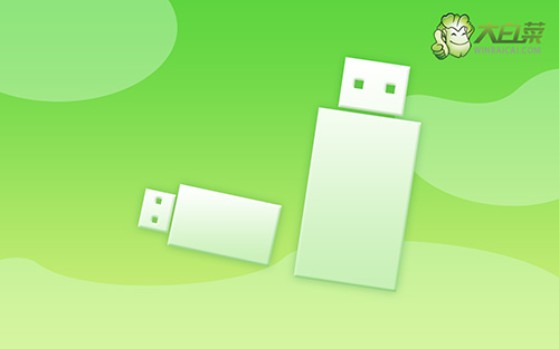
一、u盤重裝系統常用工具
系統版本: Windows 7企業版
安裝工具:大白菜u盤啟動盤制作工具(點擊紅字下載)
二、u盤重裝系統所需準備
1、U盤啟動盤需要根據電腦的實際情況,來選擇對應的啟動模式,不然是無法讓電腦從u盤啟動的。其中,新電腦建議USB—HDD模式,而較舊的電腦建議USB—ZIP模式。
2、除了啟動模式之外,u盤啟動盤還需要注意對應的分區格式。不同的電腦所使用格式,可能會有所差別。而目前大多數電腦,都可以默認選擇NTFS格式,基本都吻合。
3、之前,有很多朋友在下載系統鏡像的時候,都不知道應該去哪里下載。這里,小編推薦去“msdn我告訴你”網站去下載,從win7到win10一應俱全,點擊左側“操作系統”展開,你就可以在右側進行下載了。
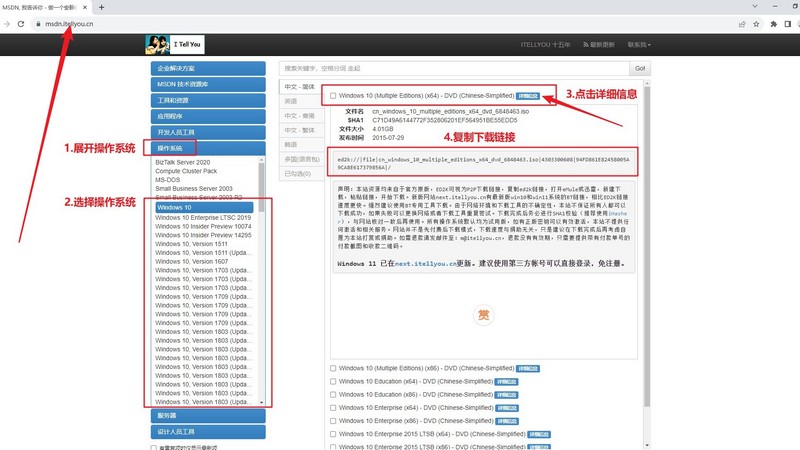
三、u盤重裝系統操作步驟
大白菜u盤制作步驟:
1、去大白菜官網,下載大白菜U盤啟動盤制作工具最新版,右鍵解壓并打開軟件。
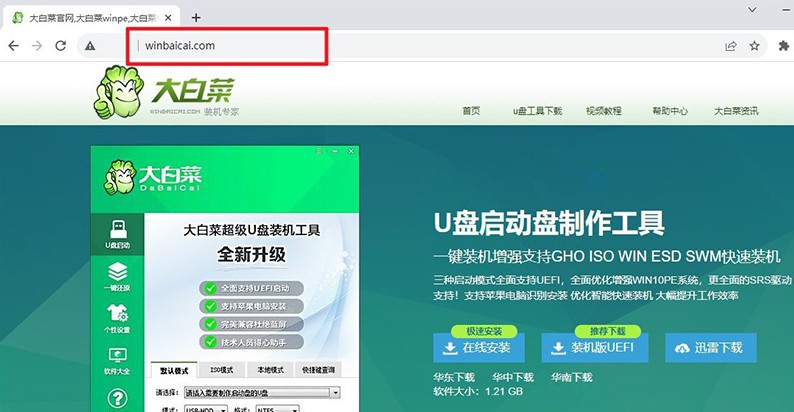
2、將準備好的u盤接入電腦,默認u盤啟動盤的模式和格式設置,點擊進行制作即可。
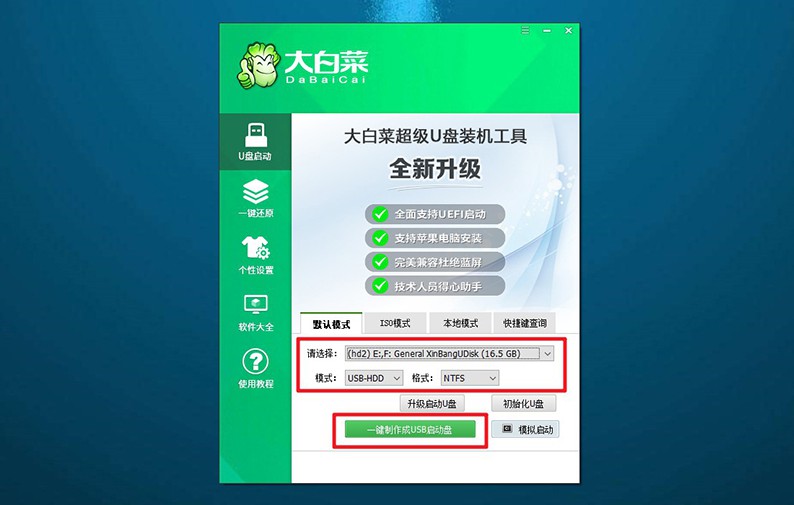
3、注意,整個操作過程需要一定的時間,期間不要對u盤進行其他操作。
大白菜u盤啟動步驟:
1、除了bios快捷鍵,大家還可以查詢電腦型號對應的u盤啟動快捷鍵,設置u盤啟動。
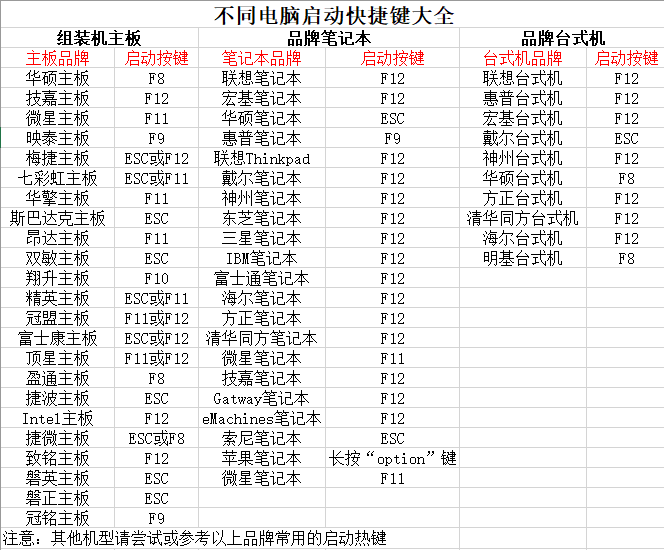
2、如圖所示,電腦重啟并按U盤啟動快捷鍵,即可進入設置界面,選中U盤并回車。
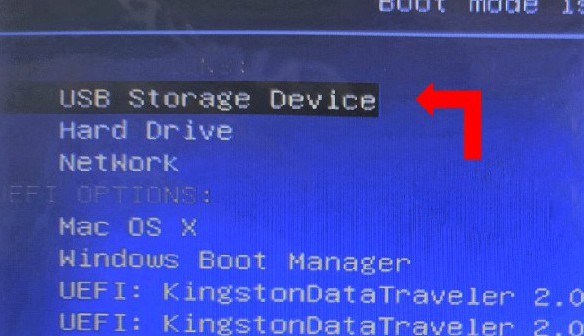
3、在大白菜主菜單界面中,你選中【1】啟動Win10X64PE選項并回車即可。
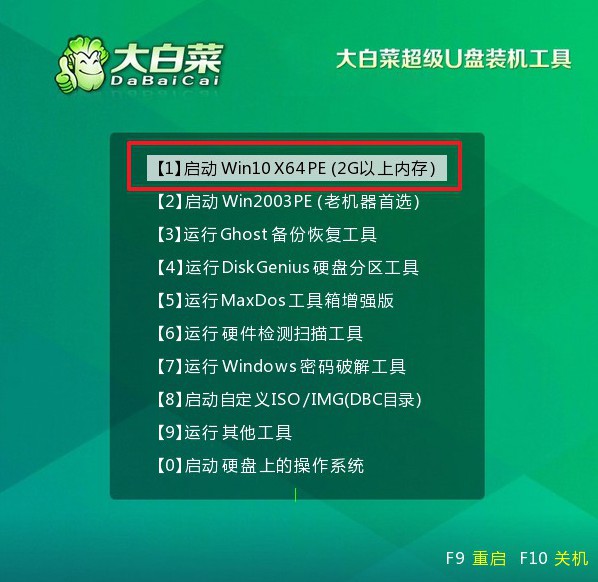
大白菜u盤裝系統步驟:
1、進入大白菜桌面后,找到并打開一鍵裝機軟件,如圖所示進行設置,點擊“執行”即可。
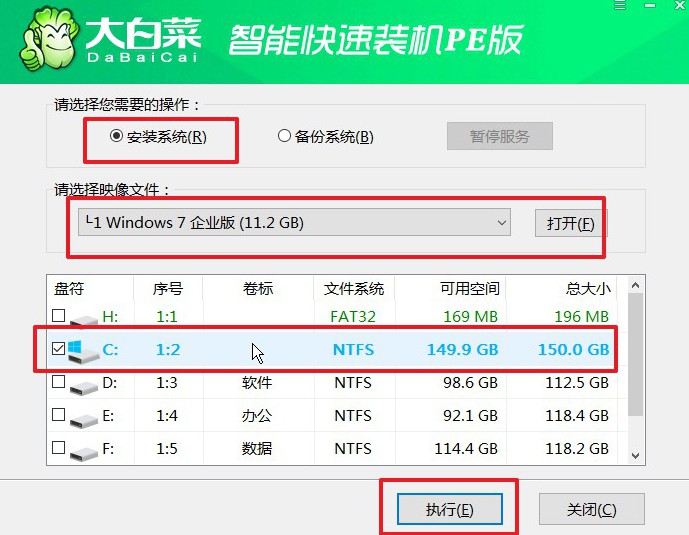
2、彈出的還原窗口,默認設置,點擊“是”,等待裝機軟件自己運行即可。
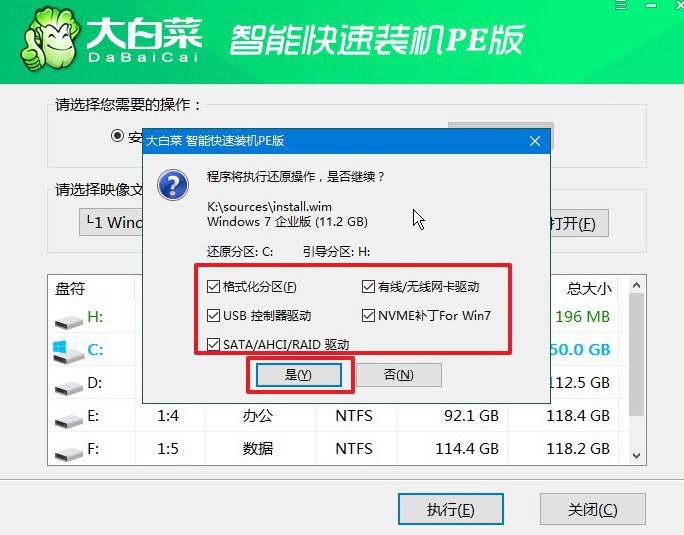
3、進入大白菜系統安裝界面后,勾選重啟并記住在電腦第一次重啟時,拔掉u盤啟動盤。
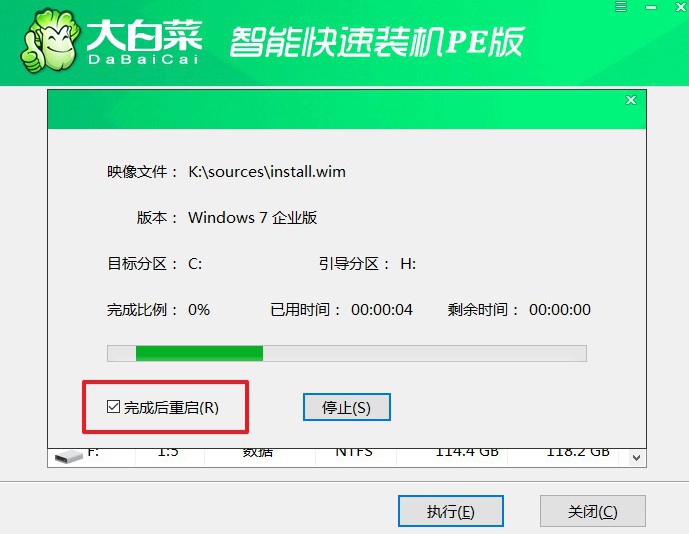
4、最后,電腦還會多次重啟,不用擔心,這是正常的,耐心等待Windows系統安裝完成即可。

四、u盤重裝系統常見問題
重裝系統找不到u盤?
檢查BIOS/UEFI設置:進入計算機的BIOS/UEFI設置,確保啟動順序中U盤被正確配置。確保U盤是可啟動的,并且安全啟動(Secure Boot)設置允許從U盤啟動。
使用其他USB口:嘗試將U盤插入計算機的不同USB口,有時某些USB口可能存在問題。
重新制作啟動U盤:重新制作啟動U盤,確保使用可靠的工具將操作系統安裝文件寫入U盤。您可以使用工具如Rufus或Windows USB/DVD下載工具。
檢查U盤是否正常:確保U盤沒有損壞,可以嘗試將U盤插入其他計算機上看是否能夠正常被識別。
使用其他U盤:如果可能,嘗試使用其他U盤進行系統安裝,以排除U盤本身的問題。
嘗試其他安裝媒體:如果您的計算機支持,嘗試使用其他啟動媒體,如DVD,以查看問題是否與U盤有關。
電腦進入系統后黑屏怎么辦?
等待一段時間:有時,系統可能需要一些時間來完成啟動過程。等待幾分鐘,看看是否會自行解決。
進入安全模式:嘗試進入安全模式。在安全模式下,系統可能能夠更容易地檢測和解決問題。一旦進入安全模式,您可以嘗試卸載或更新顯卡驅動程序等。
檢查顯示連接:確保顯示器正確連接到計算機,檢查連接電纜是否良好。有時候松動的連接可能導致黑屏。
調整分辨率:嘗試調整顯示器的分辨率。在黑屏時,您可以嘗試按下"Win + P"組合鍵,選擇一個不同的顯示模式,看看是否解決了問題。
檢查顯卡驅動程序:更新或回滾顯卡驅動程序。您可以在設備管理器中找到顯示適配器,右鍵單擊顯卡并選擇“更新驅動程序”。
通過老電腦重裝系統教程詳細教程,大家應該就學會了怎么做。其實,老電腦本身沒有大問題,只是運行卡頓的話,那么安裝要求更低的win7系統之后,就沒有問題了。Win7系統雖然停止了支持,但依舊有很多人使用,因為它兼容性良好。

